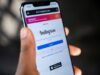Come attivare messaggi temporanei Instagram
Stai chattando su Instagram con un amico e vorresti mandargli quella foto imbarazzante che hai scattato stamattina, ma hai paura che rimanga per sempre nella vostra conversazione? Oppure state scherzando con battute che preferireste non lasciare traccia nel vostro storico messaggi? Instagram ha la soluzione perfetta per te: i messaggi temporanei, una modalità speciale che fa sparire automaticamente tutto quello che vi scrivete non appena chiudete la chat. Se non sai ancora come attivare messaggi temporanei Instagram, sei nel posto giusto perché questa funzione può davvero cambiare il modo in cui usi i Direct della piattaforma.
La modalità messaggi temporanei è perfetta quando vuoi essere più spontaneo nelle tue conversazioni private senza preoccuparti delle conseguenze a lungo termine. Magari stai flirtando con qualcuno, condividendo meme divertenti con gli amici o semplicemente vuoi fare una conversazione più leggera sapendo che non lascerà tracce permanenti. Nei prossimi capitoli ti mostrerò passo dopo passo come attivare questa modalità sia su Android che su iPhone e iPad, come personalizzare i timer per decidere quando i messaggi devono scomparire e quali sono le differenze con altre funzioni simili come Visualizza una volta.
Che aspetti allora? Se hai voglia di scoprire questo lato più privato e divertente del noto social network di Meta, continua a leggere questa guida! Ti assicuro che una volta provata la modalità messaggi temporanei, non potrai più farne a meno per quelle conversazioni speciali dove vuoi sentirti completamente libero di esprimerti. Preparati a trasformare le tue chat Instagram in qualcosa di più intimo e spontaneo!
Indice
Informazioni preliminari
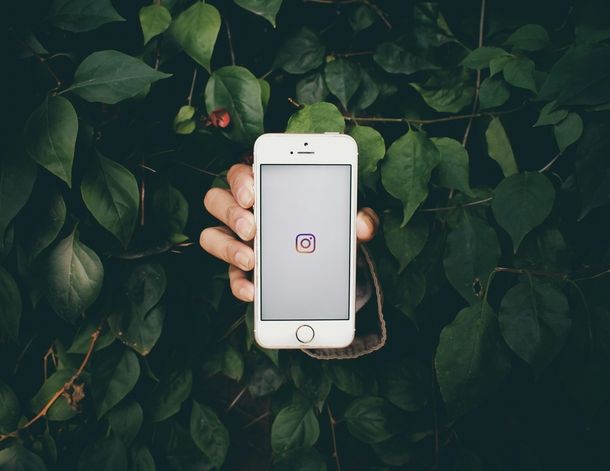
Prima di entrare nel vivo della procedura per attivare i messaggi temporanei su Instagram, è importante che tu comprenda bene cosa sono e come funzionano esattamente.
I messaggi temporanei sono un tipo speciale di conversazione che si comporta in modo completamente diverso dalle chat tradizionali: una volta che chiudi la finestra della conversazione, tutti i messaggi che sono stati letti dai partecipanti scompaiono definitivamente e non restano più salvati nella cronologia di Instagram.
Questa modalità è stata pensata appositamente per chi desidera un livello superiore di privacy nelle proprie comunicazioni o semplicemente per evitare di lasciare tracce permanenti delle proprie chat.
Quando attivi i messaggi temporanei, puoi inviare qualsiasi tipo di contenuto: testo semplice, foto e video (anche in modalità solo visualizzazione o riproduzione automatica), sticker, GIF animate e note vocali. Tutto il contenuto inviato in questa modalità speciale sarà automaticamente eliminato dopo la chiusura della chat, ma solo a condizione che il destinatario lo abbia già visualizzato.
Una caratteristica particolarmente interessante dei messaggi temporanei è la possibilità di personalizzare la durata prima che i contenuti scompaiano. Di default, la chat temporanea elimina i messaggi non appena chiudi la finestra di conversazione, ma Instagram ti offre anche l’opzione di impostare un timer specifico, come ad esempio 24 ore o 7 giorni, prima che i messaggi vengano automaticamente cancellati.
Durante l’attivazione della funzione, puoi scegliere di toccare Modifica visibilità per selezionare la durata desiderata oppure in un secondo momento puoi accedere alle impostazioni toccando il nome del contatto in alto, selezionando Messaggi temporanei e impostando il timer che preferisci.
Per quanto riguarda la sicurezza e la trasparenza, il social ha implementato alcune misure di protezione molto importanti. Se qualcuno tenta di fare uno screenshot mentre è attiva la modalità temporanea, l’app invia sempre una notifica automatica a tutti gli altri partecipanti della chat, informandoli dell’avvenuta cattura schermata.
Inoltre, ogni volta che qualcuno attiva o disattiva la modalità temporanea, viene mostrata una breve notifica direttamente nella conversazione per informare tutti i membri del cambiamento di stato.
È fondamentale non confondere i messaggi temporanei con un’altra funzionalità di Instagram chiamata Visualizza una volta. Quest’ultima permette di inviare singoli allegati multimediali che si autodistruggono dopo l’apertura, ma restano comunque all’interno di una chat normale.
Come si fa ad attivare i messaggi temporanei su Instagram
Ora che hai compreso perfettamente cosa sono e come funzionano i messaggi temporanei, è arrivato il momento di vedere nel dettaglio come attivarli concretamente su Instagram.
La procedura varia leggermente a seconda del dispositivo che stai utilizzando, quindi ti illustrerò separatamente i passaggi per smartphone e tablet con sistema operativo Android e iOS/iPadOS, nonché le limitazioni esistenti per l’utilizzo da computer.
Android e iOS
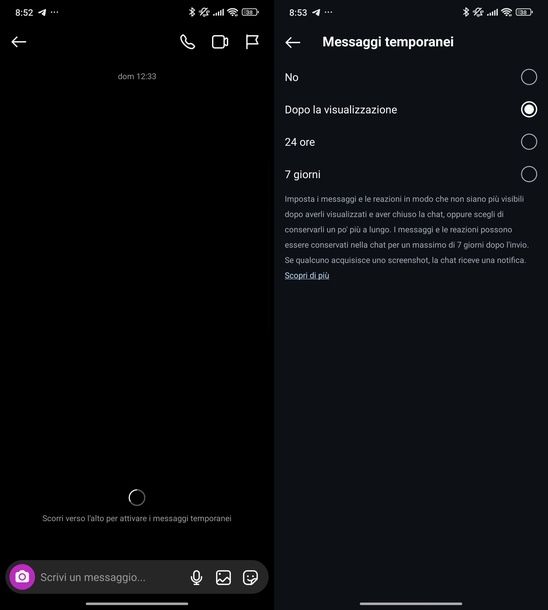
Se possiedi uno smartphone o un tablet Android oppure un iPhone o iPad, attivare i messaggi temporanei su Instagram è un’operazione davvero semplice e intuitiva.
Innanzitutto, avvia l’app dalla schermata Home, dal cassetto delle applicazioni su Android o dalla Libreria app su iOS/iPadOS. Puoi scaricarla gratuitamente dal Google Play Store per Android o dall’App Store per iOS se non l’hai ancora installata.
Una volta aperta, per scoprire come attivare messaggi temporanei Instagram iPhone e Android, devi toccare l’icona dell’aeroplanino che trovi in alto a destra nella schermata principale. Questo ti porterà direttamente alla sezione dei messaggi diretti del social.
A questo punto, hai diverse opzioni per aprire una conversazione: puoi scorrere l’elenco delle conversazioni esistenti e fare tap su quella che ti interessa oppure puoi toccare il campo Cerca o chiedi a Meta AI in alto, digitare il nome del contatto che stai cercando e toccare sul risultato appropriato per aprire la conversazione.
In alternativa, se vuoi iniziare una nuova chat, puoi toccare l’icona del quadrato con una matita all’interno in alto a destra nella sezione messaggi. Questo ti permetterà di scorrere l’elenco dei tuoi contatti o di utilizzare il campo di ricerca per trovare la persona con cui vuoi chattare, quindi fare tap sul suo nome per aprire una nuova conversazione.
Ora, arriva la parte per attivare i messaggi temporanei. Una volta che sei all’interno della conversazione che desideri rendere temporanea, devi effettuare uno swipe dal basso verso l’alto sullo schermo.
Quando compi questo gesto, vedrai comparire un messaggio che dice Scorri verso l’alto per attivare i messaggi temporanei. Per completare l’attivazione, dovrai completare il movimento del cerchio che appare sullo schermo, trascinandolo fino alla fine.
Esiste anche un metodo alternativo per attivare questa funzionalità. Puoi toccare direttamente sul nome del contatto che appare nella parte superiore della chat, selezionare la voce Messaggi temporanei dal menu che si apre e poi scegliere tra le diverse opzioni disponibili.
Puoi selezionare Dopo la visualizzazione se vuoi che i messaggi e le reazioni non siano più visibili dopo averli visualizzati e aver chiuso la chat, 24 ore se preferisci che i messaggi e le reazioni vengano conservati nella chat per un massimo di 24 ore dopo l’invio oppure 7 giorni se vuoi che i messaggi e le reazioni vengano conservati per un massimo di una settimana dopo l’invio.
Una volta completata l’attivazione con uno dei due metodi, vedrai comparire nella chat un messaggio di conferma che dice Hai attivato i messaggi temporanei. Le reazioni e i messaggi nuovi non saranno più visibili 24 ore dopo che tutti li avranno visti. La conversazione assumerà inoltre un aspetto diverso, con uno sfondo più scuro e un’indicazione visiva che conferma l’attivazione della modalità temporanea.
Se dovessi ripensarci e voler disattivare i messaggi temporanei, la procedura è altrettanto semplice. Devi cercare la conversazione con i messaggi temporanei attivi (la riconoscerai facilmente dal cerchio tratteggiato che appare a sinistra dell’icona della fotocamera nell’anteprima della chat) e fare tap su di essa.
A questo punto, puoi toccare su Modifica accanto al messaggio che dice Hai attivato i messaggi temporanei oppure effettuare nuovamente uno swipe dal basso verso l’alto fino a vedere il messaggio Scorri verso l’alto per disattivare i messaggi temporanei e completare il cerchio per effettuare la disattivazione.
In alternativa, puoi toccare sul nome del contatto in alto nella chat, selezionare Messaggi temporanei e scegliere l’opzione No per disattivare completamente la funzionalità. Se desideri avere maggiori informazioni su questo processo, ti consiglio di consultare la mia guida su come disattivare i messaggi temporanei su Instagram per approfondimenti dettagliati.
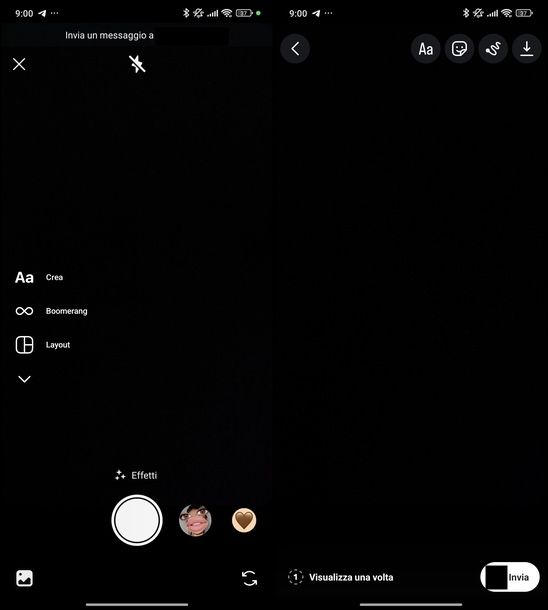
A questo punto, è importante che tu conosca anche un’altra funzionalità correlata offerta da Instagram: la funzione Visualizza una volta per i contenuti multimediali. La piattaforma di Meta ti offre infatti la possibilità di gestire questa caratteristica quando invii foto e video nelle tue chat. Per utilizzarla, dalla conversazione con un utente, tocca l’icona della fotocamera che trovi in basso a sinistra nell’area di composizione del messaggio.
Ora puoi scegliere tra due opzioni principali: scattare una foto o registrare un video direttamente utilizzando la fotocamera di Instagram oppure toccare l’anteprima della galleria che appare in basso a sinistra per selezionare un contenuto multimediale già esistente sul tuo device, sia esso una foto o un video precedentemente salvato.
Dopodiché, quando hai selezionato il contenuto che desideri condividere, noterai un’opzione chiamata Consenti di riprodurre di nuovo o Conserva nella chat che si trova in basso a sinistra dello schermo.
Toccando su questa opzione, potrai scegliere Visualizza una volta per permettere all’utente che riceve il file multimediale di vederlo soltanto una volta, dopo di che il contenuto scomparirà automaticamente dalla chat.
Una volta fatta la tua sceltal riguardo alla modalità di visualizzazione, puoi applicare eventuali effetti speciali, filtri creativi o modifiche al contenuto utilizzando gli strumenti di editing integrati in Instagram e infine premere il pulsante Invia che trovi in basso a destra per condividere il contenuto secondo le tue preferenze di visualizzazione. Questa funzione è particolarmente utile per contenuti sensibili o foto personali che vuoi condividere temporaneamente.
PC
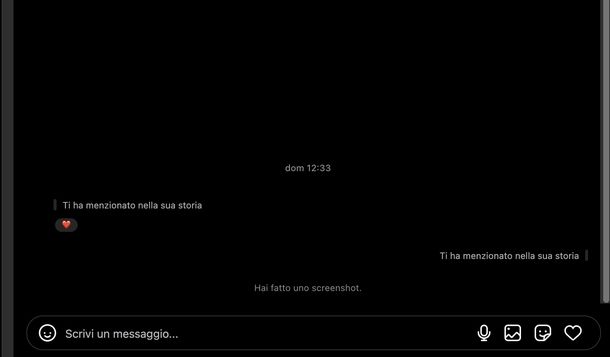
Per quanto riguarda l’utilizzo da computer, devo purtroppo informarti che per mettere messaggi temporanei su Instagram da PC esiste una limitazione importante. Nel momento in cui pubblico questo tutorial, non è possibile attivare la funzionalità dei messaggi temporanei né dal sito Web ufficiale né dall’app per Windows disponibile nel Microsoft Store.
Questa limitazione persiste anche se hai precedentemente attivato i messaggi temporanei su un dispositivo mobile: quando accedi a Instagram dal computer, non potrai visualizzare né partecipare alle conversazioni in modalità temporanea, né tantomeno attivare questa funzione per nuove chat.

Autore
Salvatore Aranzulla
Salvatore Aranzulla è il blogger e divulgatore informatico più letto in Italia. Noto per aver scoperto delle vulnerabilità nei siti di Google e Microsoft. Collabora con riviste di informatica e cura la rubrica tecnologica del quotidiano Il Messaggero. È il fondatore di Aranzulla.it, uno dei trenta siti più visitati d'Italia, nel quale risponde con semplicità a migliaia di dubbi di tipo informatico. Ha pubblicato per Mondadori e Mondadori Informatica.